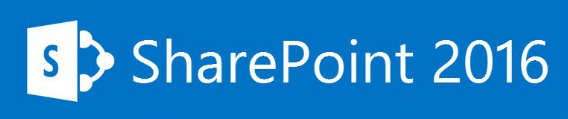Nanü, dachte ich mir heute. Was für eine Meldung begrüßt mich denn da in meinem Office365 Tenant beim ersten öffnen einer Dokumentenbibliothek. Offensichtlich rollt im Moment stufenweise das neue UI für selbige in die produktiven Tenants aus.
Damit verschwinden allerdings auch sämtliche UI Anpassungen, die man bisher in den SP Seiten vorgenommen hat und werden durch eine OneDrive sehr ähnliche Ansicht ersetzt. Aber fangen wir mal ganz am Anfang an.
Beim öffnen der Dokumenten Bibliothek präsentiert sich einem zunächst die Anfrage, ob man denn das neue UI mal testen möchte.

Na gut, dann klicken wir halt mal drauf und lassen uns überraschen. 🙂

Die neue Oberfläche sieht quasi identisch wie Onedrive for Business aus, bedient sich gleich und passt sich somit recht gut ein in die Strategie, die Tool Landschaft optisch zu harmonisieren. Allerdings verliert man dadurch auch jegliches Branding. Ein Blick in den Code offenbart eine Menge JScript, der in bester Spaghetticode Manier in wenige extrem lange Codezeilen verpackt wurde. Die Listenansicht mit Metadaten etc. lässt sich jederzeit über einen klick wiederherstellen, entweder links oben über das Menü:

Hier findet man auch vordefinierte Views und den Zugang zu der Ansichtsbearbeitung. Was allerdings vollständig verschwunden ist, ist das Ribbon und entprechende Anpassungen, mit denen man eigene Actions in die Ribbon Bar integriert hat. Die Nutzeraktionen sind quasi verstreut worden über verschiedene Menüs.


Das finde ich erstmal suboptimal, aber man hat ja noch den Rechtsklick, um in das Kontextmenü zu kommen.

Evtl. angedockte Workflowactions findet man allerdings gar nicht mehr… Der Workflow Link schickt einen zu den Site Workflows, nicht zu denen der Bibliothek. Aber es muss ja auch noch Luft nach oben sein, oder es ist der erste zarte Hinweis auf das Ende von WF zugunsten von PowerFlows. Ich lasse mich aber gerne belehren, wenn ich es einfach nur nicht gefunden habe.
Der Weg zurück in die „alte“ und vertraute SharePoint Welt versteckt sich ganz verschämt in kleiner Schrift links unten in der Ecke.
Ein erstes kleines Fazit. Eigentlich ein genau richtiger Schritt, die OneDrive und SharePoint Welt zumindest optisch wieder anzunähern. Leider wird aber damit die Dokumentenwelt komplett aus der SharePoint Welt herausgehoben, da hier Branding und Funktion verloren gehen und die gewohnte Listenwelt noch im „alten“ Look verbleibt. Aber vielleicht steht ja dafür auch schon eine Veränderung in den Startlöchern, wer weiß. Der Funktionsverlust ist allerdings schon arg, da immer noch viele unserer Kunden gerade in der Cloud stark auf Workflows setzen und diese über Custom Actions in der Ribbon Bar oder im Kontextmenü der Dokumente triggern. Diese Funktion ist allerdings aktuell verschwunden. Meine Prognose ist, dass die Kunden diese Änderung zunächst nicht annehmen werden, bis das Thema Funktion wieder en par ist oder durch neuere Technologie ersetzt.